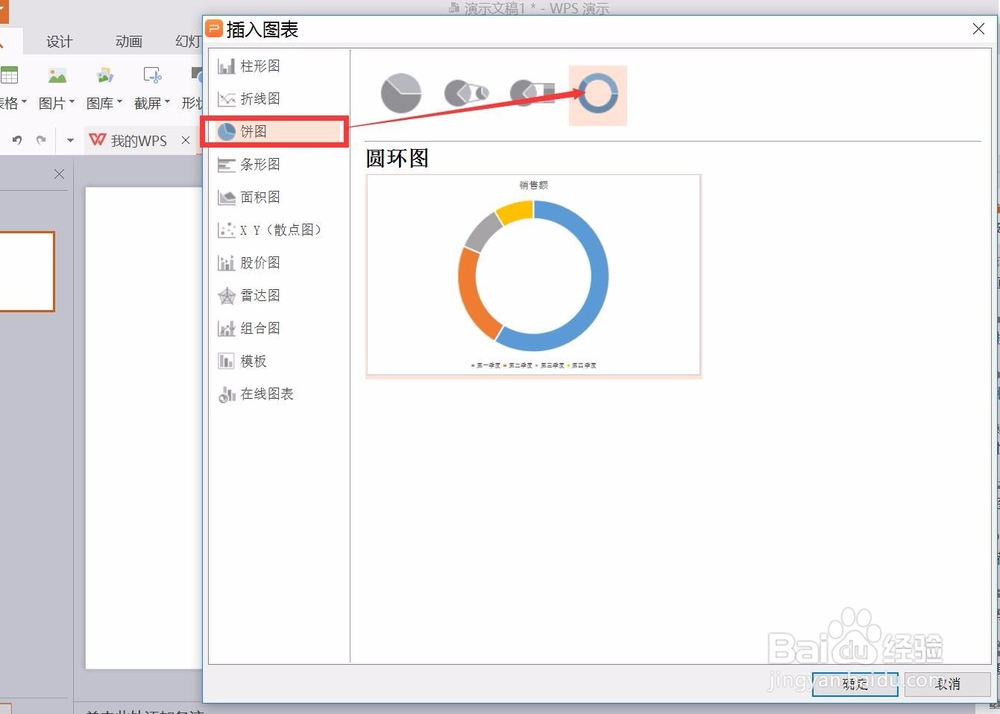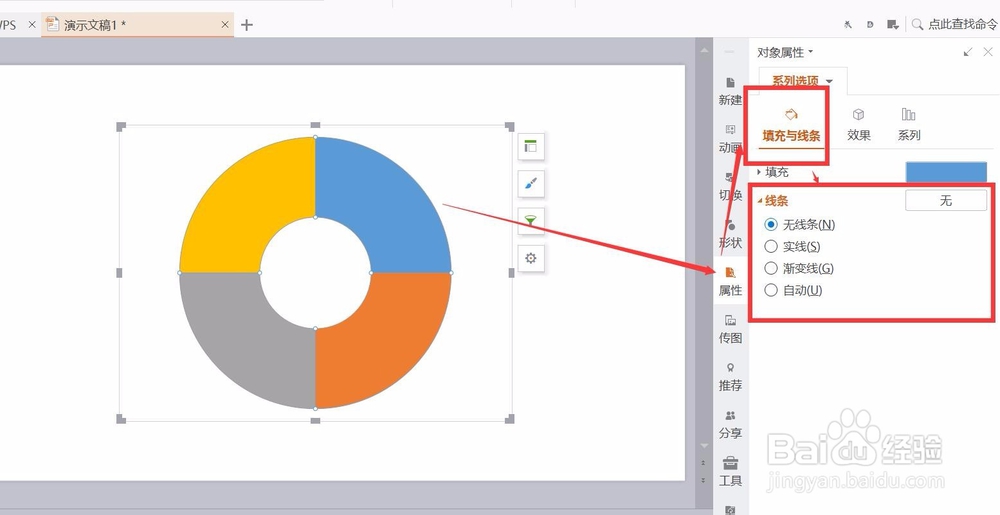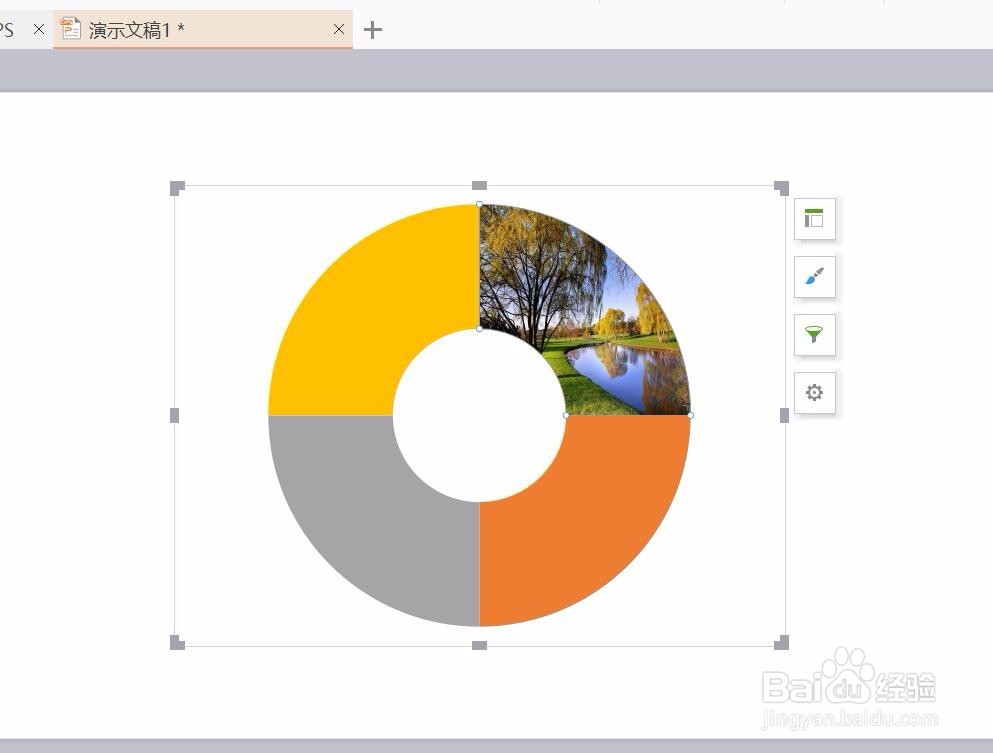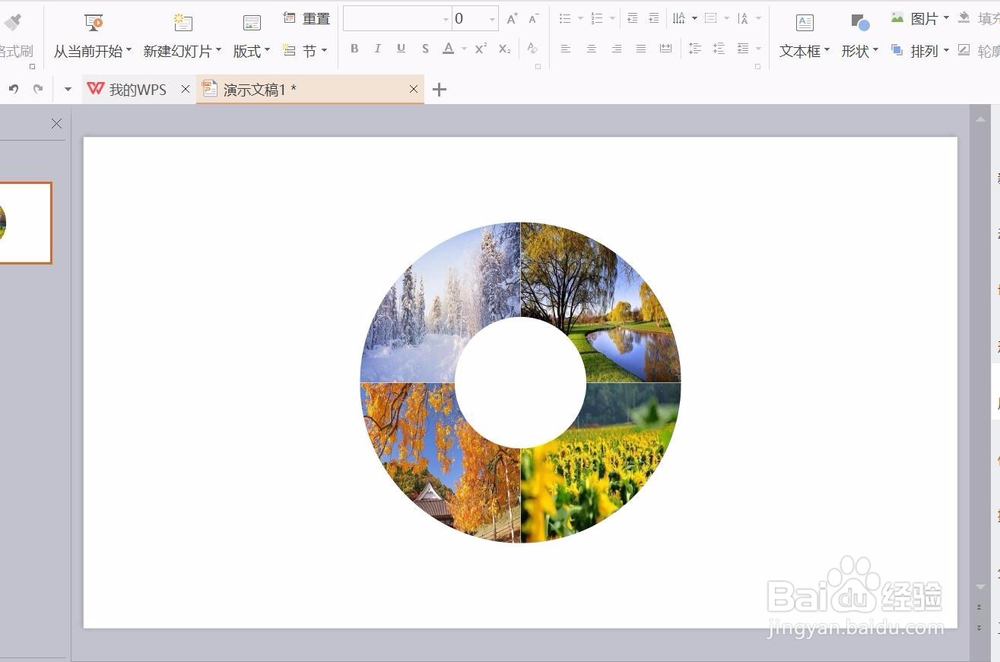ppt怎样制作一年四季图
1、新建一个空白的ppt
2、在菜单栏“插入”中找到“图表”
3、插入一个圆环图
4、然后更改圆环图的数据,将圆环平均分成四份
5、点击后会自动打开一个表格,将表格里面的四项数据全部输入为25,保存以后关闭就可以
6、这时候可以看见圆环图已经平均好四份,然后将上下的文字内容删掉
7、将圆环图内径大小的数值减少,使四个圆弧的面积增大
8、点击图表,点击“线条”,然后去掉所有的边框,选择“无线条”
9、点击第一个圆弧,然后点击“图片或纹理填充”,点击“本地文件”,选择春天的图片,确定就可以了
10、举一反三,将其他三个圆弧分别填充夏天、秋天、冬天的图片,这样就完成了了,是不是很简单呢。
声明:本网站引用、摘录或转载内容仅供网站访问者交流或参考,不代表本站立场,如存在版权或非法内容,请联系站长删除,联系邮箱:site.kefu@qq.com。